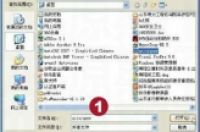
许多人都对Windows“附件”的“记事本”视而不见,其实你千万别小看了这个“记事本”,因为有时它能够帮助你完成一些你意想不到的功能。这不,以下就是其中三例。
一、获取纯文本
通常从网上复制的文本,当直接粘贴到Word文档时,会带有边框等许多格式,这给编辑工作造成诸多不便。由于“记事本”仅能记录文本信息,所以你可以先将内容复制粘贴到“记事本”窗口,再从“记事本”中选择并复制,最后粘贴到Word文档中即可以过滤掉纯文本以外的其他信息了。
二、查看扩展名
有时,你或许会收到一个没有扩展名的文件,你不知道用什么软件将其打开,该怎么办?好办,就是请“记事本”相助,操作步骤如下:
1.单击“开始”,指向“所有程序”,指向“附件”,单击“记事本”
2.在“记事本”窗口,在“文件”菜单中,单击“打开”命令。
3.在“打开”对话框,通过“查找范围”定位至无扩展名文件所在的磁盘和文件夹;在“文件类型”框中,选择“所有文件”;在文件列表中,找到并单击该文件,然后单击“打开”按钮(如图1)。
稍后,“记事本”窗口将显示文件的内容,由于该文件不是.txt文件,所以窗口显示的将是乱码,但在窗口第一行最左端却赫然显示着该文件的扩展名(如图2)。现在,你就知道该如何打开该文件了。
三、隐藏小秘密
许多网友都为密码的保管苦恼不已,其实保存密码不一定总是要中规中矩,有时也可以剑走偏锋,以下方法就可以将要隐藏的文字嵌入到一幅图片中,而且图片依然保持不变,可以照常预览,查看:
1.按下Windows徽标键+R键,然后在“运行”对话框中,输入“cmd”(如图3),单击“确定”按钮。
2.在命令提示符窗口键入如下命令:
copy E:picture.jpg+E: ext.txt E:picture.jpg
在上述命令中,picture.jpg是事先准备好的图片文件的文件名,text.txt是保存着要隐藏的文字的文本文件,而且你已经将这两个文件都保存在了E盘的根目录下。需要大家注意两点,一是复制命令中,图片文件在前,文本文件在后,二是复制生成的新的图片文件必须与原图片文件同名。
3.按下回车键,则新生成的picture.jpg文件(如图4)就保存着你的小秘密了。
现在,你双击这个picture.jpg文件,照样能够用默认的图像软件将其打开,并看到完整的图片。但如果用“记事本”将其打开,在一堆乱码的最后,你将看到原先保存在text.txt 文件夹中的密码信息。




